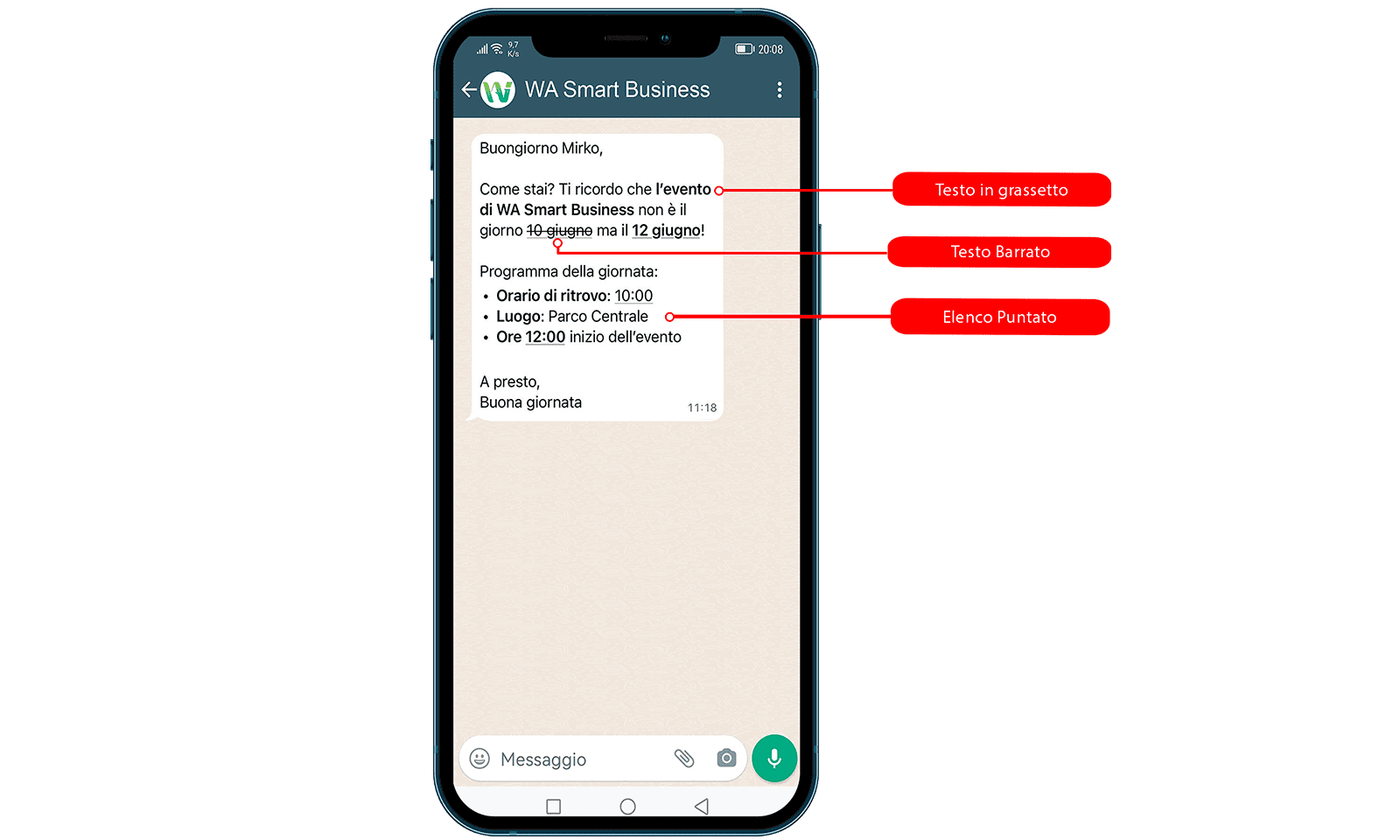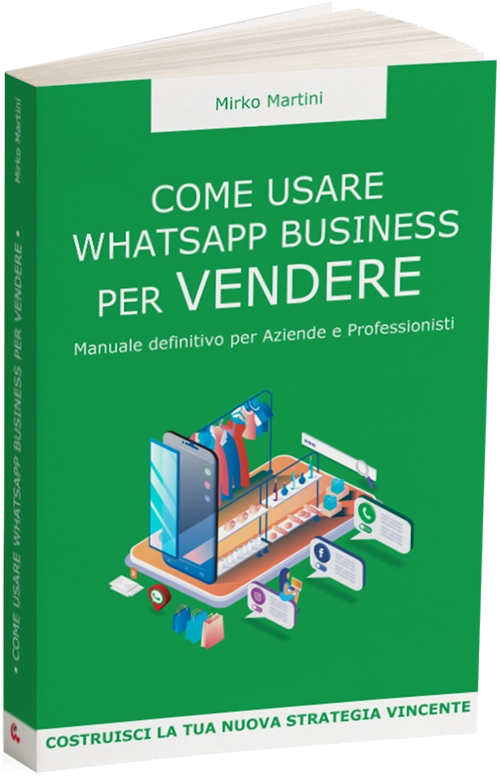WhatsApp è una delle applicazioni di messaggistica più popolari al mondo, utilizzata quotidianamente da milioni di persone per comunicare con amici, familiari e colleghi. Sebbene la maggior parte degli utenti sia abituata a inviare semplici messaggi di testo, WhatsApp offre diverse opzioni per formattare il testo e rendere le conversazioni più vivaci e interessanti.
In questa guida, esploreremo le varie tecniche per formattare il testo su WhatsApp nei vari sistemi operativi, rendendo le tue chat non solo più leggibili ma anche più espressive.
Che tu stia utilizzando un dispositivo Android, iOS o qualsiasi altra piattaforma, ti guideremo passo dopo passo per sfruttare al meglio queste funzionalità.
Preparati a scoprire come trasformare il tuo modo di comunicare su WhatsApp!
Come formattare il testo di WhatsApp su Android
CORSIVO
Per modificare il formato del testo in corsivo, inserisci un trattino basso su entrambi i lati del testo:
_testo_
GRASSETTO
Per modificare il formato del testo in grassetto, inserisci un asterisco su entrambi i lati del testo:
*testo*
BARRATO
Per modificare il formato del testo in barrato, inserisci un tilde su entrambi i lati del testo:
~testo~
MONOSPAZIATO
Per modificare il formato del testo in monospaziato, inserisci tre accenti gravi su entrambi i lati del testo:
“`testo“`
ELENCO PUNTATO
Per aggiungere un elenco puntato al messaggio, aggiungi un asterisco o trattino e uno spazio prima di ciascuna parola o frase:
* testo
* testo
Oppure
– testo
– testo
ELENCO NUMERATO
Per aggiungere un elenco numerato al messaggio, aggiungi un numero, punto e spazio prima di ciascuna riga di testo:
1. testo
2. testo
VIRGOLETTE
Per aggiungere le virgolette al messaggio, aggiungi un simbolo di maggiore e uno spazio prima del testo:
> testo
INLINE CODE
Per aggiungere un inline code al messaggio, inserisci un accento grave su entrambi i i lati del messaggio.
`testo`
In alternativa puoi usare i collegamenti rapidi. Tocca e tieni premuto il testo che hai inserito nel campo di testo, quindi scegli Grassetto, Corsivo o more options.
Clicca su more options per scegliere Barrato o Monospaziato.
Se hai bisogno di avere maggiori informazioni su come poter formattare il testo dei messaggi di WhatsApp su Android, contattaci subito
Come formattare il testo di WhatsApp su IPhone
CORSIVO
Per modificare il formato del testo in corsivo, inserisci un trattino basso su entrambi i lati del testo:
_testo_
GRASSETTO
Per modificare il formato del testo in grassetto, inserisci un asterisco su entrambi i lati del testo:
*testo*
BARRATO
Per modificare il formato del testo in barrato, inserisci un tilde su entrambi i lati del testo:
~testo~
MONOSPAZIATO
Per modificare il formato del testo in monospaziato, inserisci tre accenti gravi su entrambi i lati del testo:
“`testo“`
ELENCO PUNTATO
Per aggiungere un elenco puntato al messaggio, aggiungi un asterisco o trattino e uno spazio prima di ciascuna parola o frase:
* testo
* testo
Oppure
– testo
– testo
ELENCO NUMERATO
Per aggiungere un elenco numerato al messaggio, aggiungi un numero, punto e spazio prima di ciascuna riga di testo:
1. testo
2. testo
VIRGOLETTE
Per aggiungere le virgolette al messaggio, aggiungi un simbolo di maggiore e uno spazio prima del testo:
> testo
INLINE CODE
Per aggiungere un inline code al messaggio, inserisci un accento grave su entrambi i i lati del messaggio.
`testo`
In alternativa puoi usare i collegamenti rapidi. Tocca due volte il testo che hai inserito nel campo di testo > Formato. Scegli Grassetto, Corsivo, Barrato o Monospaziato.
Se hai bisogno di avere maggiori informazioni su come poter formattare il testo dei messaggi di WhatsApp su Android, contattaci ora
Come formattare il testo di WhatsApp su Web e Dekstop Mac
CORSIVO
Per modificare il formato del testo in corsivo, inserisci un trattino basso su entrambi i lati del testo:
_testo_
GRASSETTO
Per modificare il formato del testo in grassetto, inserisci un asterisco su entrambi i lati del testo:
*testo*
BARRATO
Per modificare il formato del testo in barrato, inserisci un tilde su entrambi i lati del testo:
~testo~
MONOSPAZIATO
Per modificare il formato del testo in monospaziato, inserisci tre accenti gravi su entrambi i lati del testo:
“`testo“`
ELENCO PUNTATO
Per aggiungere un elenco puntato al messaggio, aggiungi un asterisco o trattino e uno spazio prima di ciascuna parola o frase:
* testo
* testo
Oppure
– testo
– testo
ELENCO NUMERATO
Per aggiungere un elenco numerato al messaggio, aggiungi un numero, punto e spazio prima di ciascuna riga di testo:
1. testo
2. testo
VIRGOLETTE
Per aggiungere le virgolette al messaggio, aggiungi un simbolo di maggiore e uno spazio prima del testo:
> testo
INLINE CODE
Per aggiungere un inline code al messaggio, inserisci un accento grave su entrambi i i lati del messaggio.
`testo`
Se hai bisogno di avere maggiori informazioni su come poter formattare il testo dei messaggi di WhatsApp su Android, contattaci subito
Come formattare il testo di WhatsApp su Mac
CORSIVO
Per modificare il formato del testo in corsivo, inserisci un trattino basso su entrambi i lati del testo:
_testo_
GRASSETTO
Per modificare il formato del testo in grassetto, inserisci un asterisco su entrambi i lati del testo:
*testo*
BARRATO
Per modificare il formato del testo in barrato, inserisci un tilde su entrambi i lati del testo:
~testo~
MONOSPAZIATO
Per modificare il formato del testo in monospaziato, inserisci tre accenti gravi su entrambi i lati del testo:
“`testo“`
ELENCO PUNTATO
Per aggiungere un elenco puntato al messaggio, aggiungi un asterisco o trattino e uno spazio prima di ciascuna parola o frase:
* testo
* testo
Oppure
– testo
– testo
ELENCO NUMERATO
Per aggiungere un elenco numerato al messaggio, aggiungi un numero, punto e spazio prima di ciascuna riga di testo:
1. testo
2. testo
VIRGOLETTE
Per aggiungere le virgolette al messaggio, aggiungi un simbolo di maggiore e uno spazio prima del testo:
> testo
INLINE CODE
Per aggiungere un inline code al messaggio, inserisci un accento grave su entrambi i i lati del messaggio.
`testo`
Se hai bisogno di avere maggiori informazioni su come poter formattare il testo dei messaggi di WhatsApp su Android, contattaci subito
Come formattare il testo di WhatsApp su Windows
Per modificare il formato del testo in corsivo, inserisci un trattino basso su entrambi i lati del testo:
_testo_
GRASSETTO
Per modificare il formato del testo in grassetto, inserisci un asterisco su entrambi i lati del testo:
*testo*
BARRATO
Per modificare il formato del testo in barrato, inserisci un tilde su entrambi i lati del testo:
~testo~
MONOSPAZIATO
Per modificare il formato del testo in monospaziato, inserisci tre accenti gravi su entrambi i lati del testo:
“`testo“`